動画のカクカク問題を直す!パソコンのスムーズな動画再生のための対処法
動画を視聴していると、たまに画像がカクカクなってしまって見づらい事ありますよね。どうしてカクカクなってしまうのかわからずに動画を見るのを諦めてしまうことがあると思います。そこで今回は、動画がカクカクなる原因と、対処法をご紹介します。もしビデオ自体がカクカクする場合、動画をスムーズに修復できるのAIツールもご紹介します。是非最後まで読んでください。
1.動画がカクカクする原因
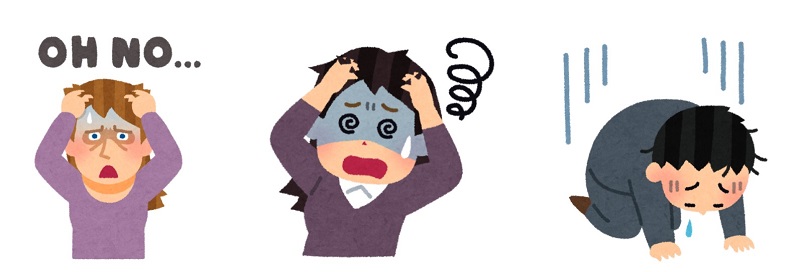
パソコンで動画がカクカクなるのには、いくつかの原因が考えられます。
- ブラウザのバージョンが古い:
- メモリ不足:
- 本体のスペックが低い:
- 通信速度制限がかかっている:
パソコンのブラウザが古いもののままの場合だと、動画を再生する際にカクカクした映像が流れてしまう場合があります。YouTubeなどでは「HTML5」が採用されており、ブラウザのバージョンが古く「HTML5」に対応していないことで動画がカクカクしてしまうことがあるのです。
メモリとは、いわばその動作の作業を行うためのスペースのことで、動画再生を行うためのスペースが不足していると、カクカクした画像となってしまうことがあります。動画視聴と同時進行で別のアプリやサイトを使用しているとメモリ容量が不足することがあるのです。
パソコンのハードディスクのスペックが低めの場合にも動画がカクカクしてしまうことがあります。ハードディスクの処理能力やグラフィックカードの性能不足の場合、スムーズな視聴が困難となることがあるのです。さまざまな対処法を試してみても改善されない場合は、スペックの低さが問題を引き起こしている可能性を考えてみる必要があるでしょう。
wi-fiの通信データ使用量が上限に達してしまうと、通信速度に制限がかかるために動画がカクカクなってしまうことがあります。
2.パソコンで動画のカクカクを直す方法

主な原因はわかりましたが、このカクカクを直してスムーズに動画を視聴するにはどうしたらいいのかを探っていきましょう。
ブラウザをアップデートする
ブラウザがYouTubeで採用されている「HTML5」に対応できるようにアップデートを行ってみましょう。そうすることでスムーズは動画視聴を行うことが可能となります。
他のアプリを閉じる:
メモリ不足が原因で動画がカクカクする対処法として、まず動画視聴を同時に使用しているアプリやソフトがあれば閉じてみましょう。それによりメモリ容量が増加して動画がスムーズに視聴できる可能性があります。
キャッシュを削除する:
キャッシュの削除も行ってみましょう。キャッシュとは以前ブラウザで視聴したデータのことで、このようなダウンロードした動画の履歴や閲覧履歴を削除すれば動画を作動するスペースが生まれ、動画のカクカクが解消されます。windows10を使用している場合「X-TUNE」という自動的にキャッシュを削除するアプリがあるので、利用することで動画がカクカクからスムーズなものに改善される可能性があるでしょう。
性能が良いものに買い替える:
スペックが低めのパソコン場合は、性能が良いものに買い替えることも検討してみるのもいいでしょう。近年では、4k動画を公開する大手動画サイトもありますので、それに対応するものへ買い替えることで、動画視聴の楽しみが大きく広がります。
カクカク動画を修復するソフトを導入する:
AIを駆使したカクカク動画を修復するソフトがあります。それが「HitPaw VikPea」です。HitPaw VikPeaは屈指のAI動画高画質ソフトです。ぼやけた動画を高画質に変換したり、再生が不可能だったり、破損や途切れがある動画を簡単に修復してくれるソフトなのです。快適に動画を視聴したい人には必需品となるHitPaw VikPeaの簡単な特徴が以下のとおりです。
HitPaw VikPeaがおすすめの理由
HitPaw VikPeaを使えば素早く簡単に動画のカクカク問題を直し、高画質化し、アップスケーリングし、ぼかしも消します。HitPaw VikPeaがおすすめの具体的な理由は以下の通りです。
- 高品質な結果: 高度なAIアルゴリズムを使用しており、動画のカクカク問題を直すすることができます。
- 自動処理: 手動での細かい調整が不要で、自動で最適な設定を適用してくれるため、手間がかかりません。
- 使いやすいインターフェース: ユーザーフレンドリーなインターフェースで、初心者でも簡単に操作できます。
- 多様なフォーマット対応: さまざまな動画形式に対応し、異なるファイルタイプでも問題なく使えます。
- プレビュー機能: 変更内容をリアルタイムでプレビューでき、結果を事前に確認してから最終処理が可能です。
- 高速処理: 高速な処理速度で、大容量の動画でも短時間で修正できます。
- クロスプラットフォーム対応: WindowsとMacの両方で利用可能なので、幅広いユーザーに対応します。
- サポート体制:定期アップデート、年中無休のサポート、30日間の返金保証があります。
【HitPaw VikPea】を使用して動画を修復する手順
手順1.ソフトをダウンロード、インストールする
手順2.「動画修復」モードを選択する
ソフトを起動し、「動画修復」から「動画遅延の解消」のモデルを選択します。
手順3.カクカクとする動画を読み込む
クリックないしは、ドラッグ&ドロップにより修復したい動画をソフトに追加します。
手順4.修復を開始する
動画をアップロードした後、動画の右側にある」修復します]をクリックすると、AIが自動的に動画の修復を開始します。 また、一度に複数の動画をアップロードし、画面右下の「修復開始」をクリックすると、自動的にすべての動画を修復します。
手順5.修復された動画を保存する
上にある「完了」で修復した動画を確認できます。修正されたビデオは、ここでプレビュー、ダウンロードできます。
3.まとめ
今回は、動画のカクカク問題の原因と、スムーズに動画再生を行うための対処法を紹介しました。動画がカクカクなってしまう原因には、さまざまなものがあります。思い当たる原因があれば、ひとつひとつ対処法を試してみて解決してみることが大事となってくるでしょう。
誰しも綺麗な動画を視聴したいものです。そんな綺麗な動画の再生を可能にするソフト「HitPaw VikPea」を利用すれば、快適な動画環境を演出してくれます。ぼやけた動画やノイズの入った動画が簡単にキレイな画質に変わります。さらには4K,8Kといったレベルにまで画質を向上させることも可能なのです。きっとあなたに優雅が動画ライフを提供してくれること間違いなしです。
4. 動画カクカク解消に関するよくある質問
動画がカクカクすることで、よくある質問をいくつかあげてみました。解決の参考になればと思います。
Q1. ダウンロードした動画がカクカクするのですが、原因と解決策がわかれば教えてください。
A1. 原因はメモリ不足や、パソコンのスペックが低いことなどが挙げられます。解決策としては、他のアプリやキャッシュの削除を行ってみることが早く対処できることとなりますが、スペックが低い場合は、パソコンの買い替えなども検討してみる必要があるでしょう。
Q2. さまざまな解決策を試してみましたが、メモリ不足が原因であることがわかりました。しかし、これ以上アプリなどを削除したくありませんが、解決策はありますか。
A2. メモリを増やすことを検討してみましょう。既存のパソコンのメモリを増設したり、新たにメモリ容量の大きなパソコンに買い替えることなどで増やすことができます。










 HitPaw Univd
HitPaw Univd  HitPaw Edimakor
HitPaw Edimakor


この記事をシェアする:
「評価」をお選びください:
松井祐介
編集長
フリーランスとして5年以上働いています。新しいことや最新の知識を見つけたときは、いつも感動します。人生は無限だと思いますが、私はその無限を知りません。
すべての記事を表示コメントを書く
製品また記事に関するコメントを書きましょう。